C4D怎样批量挤压模型?
溜溜自学 动画制作 2021-04-30 浏览:1838
使用C4D进行三维模型创建的时候,一些模型可以通过批量进行挤压处理,这样就非常节省时间跟精力,所以没必要一个个处理的,。那么,C4D怎样批量挤压模型呢?下面我就给大家具体演示下。希望能帮助到有需要的人。
想要更深入的了解“C4D”可以点击免费试听溜溜自学网课程>>
工具/软件
电脑型号:联想(Lenovo)天逸510S; 系统版本:联想(Lenovo)天逸510S; 软件版本:C4D R19
C4D怎样批量挤压模型?
第1步
我们长按箭头所指的画笔工具。
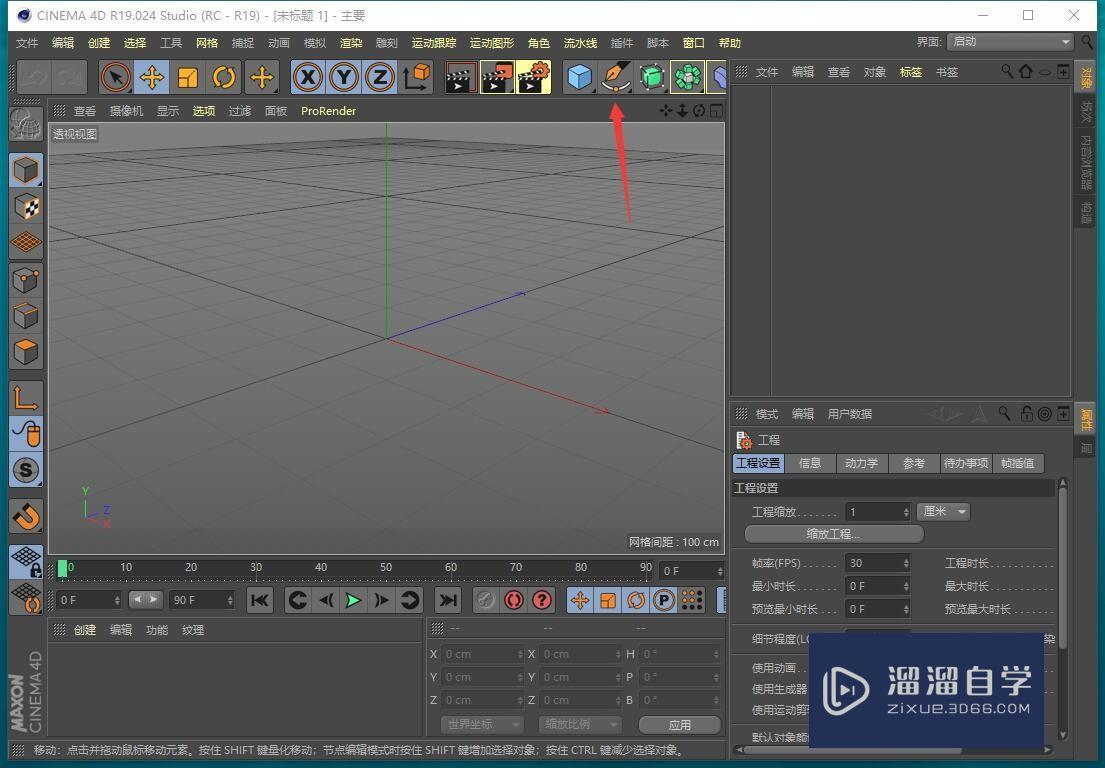
第2步
选择菜单中的圆环。
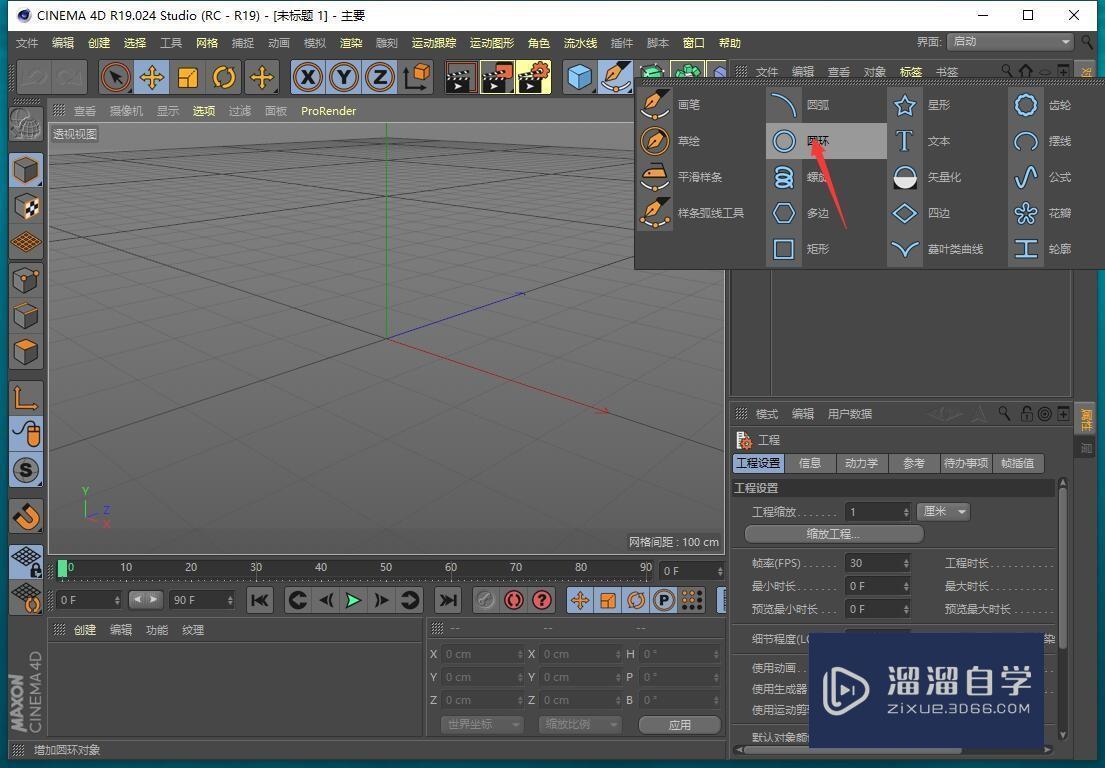
第3步
按住键盘CTRL,鼠标左键拖动y轴进行复制。
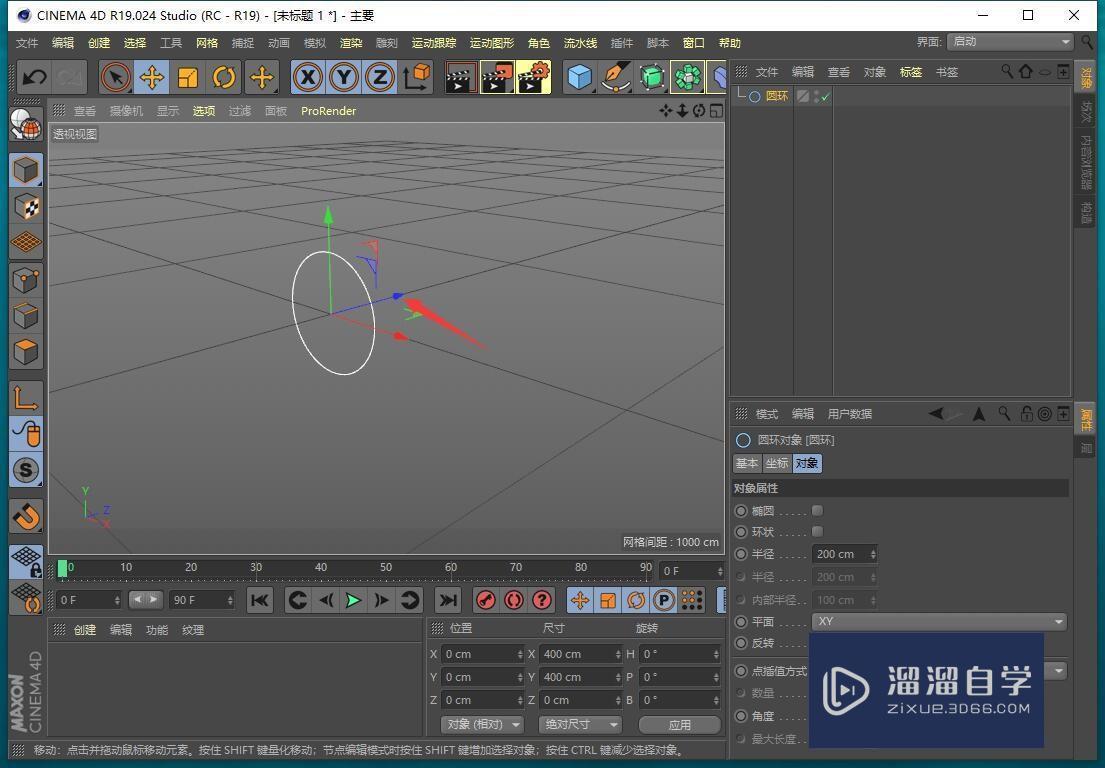
第4步
框选所有图层,按下键盘Alt+G编组。
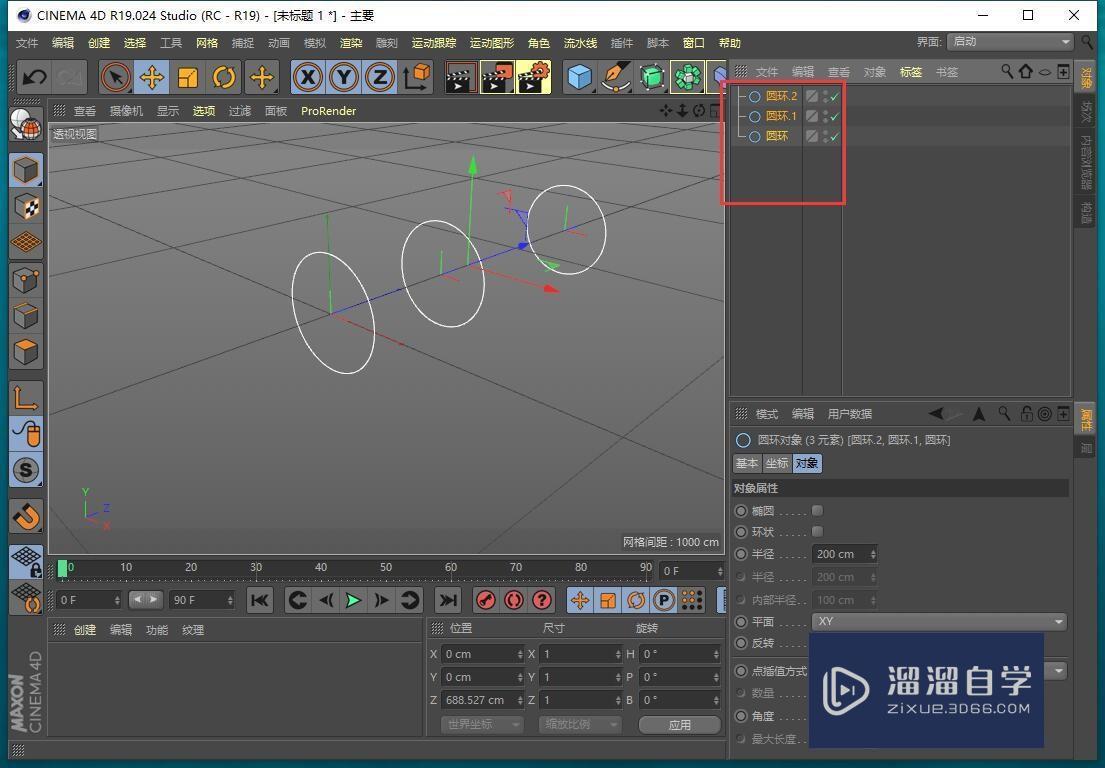
第5步
再次按住Alt,鼠标左键按住细分曲面,选择挤压。
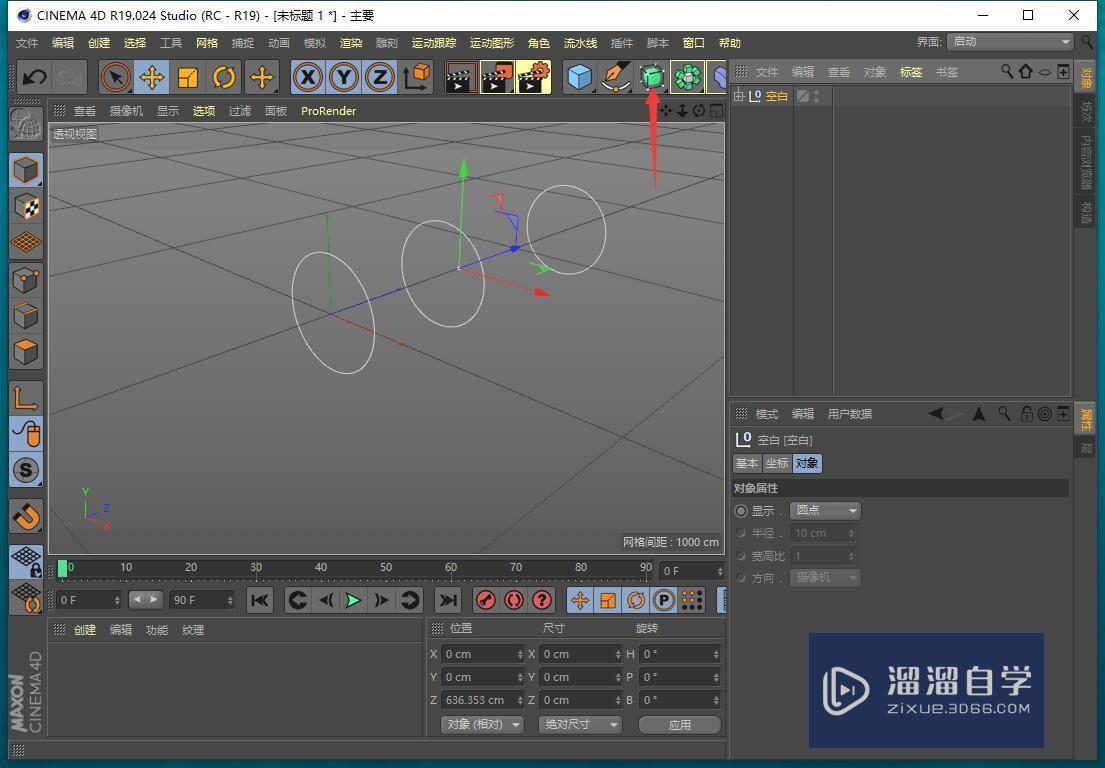
第6步
这时我们发现所有图形并没有被批量挤压,所以需要勾选箭头所指的层级。
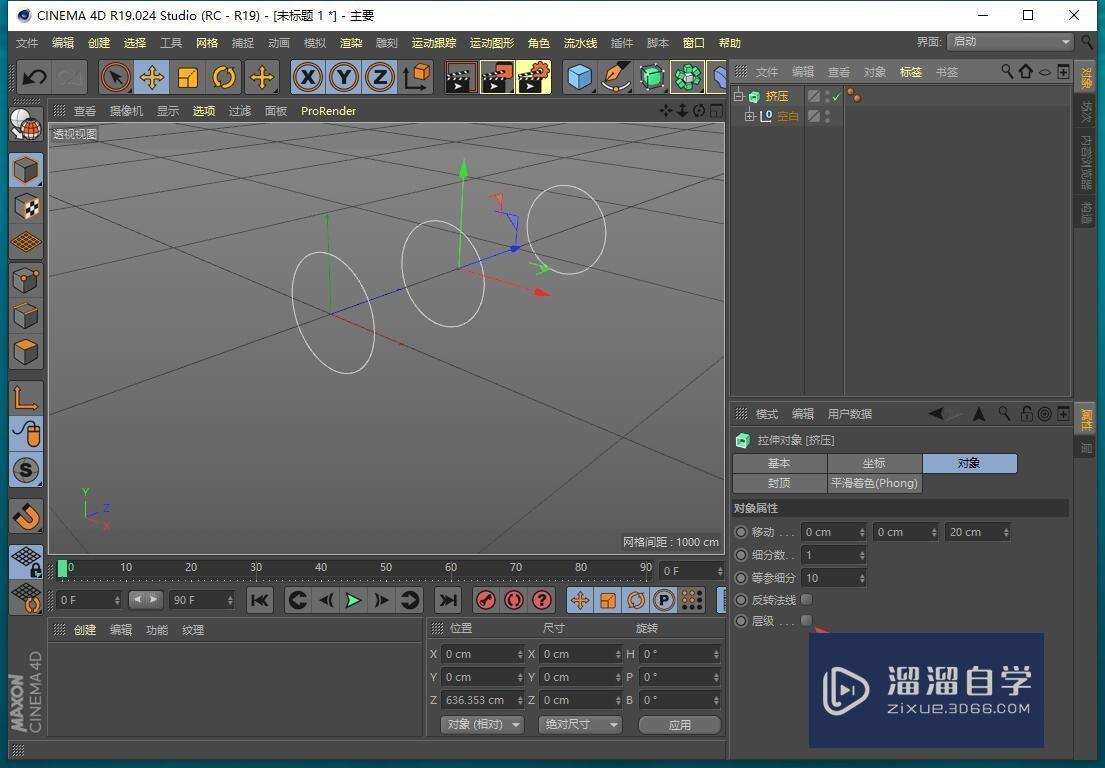
第7步
这样所有图形就被批量挤压出来了。
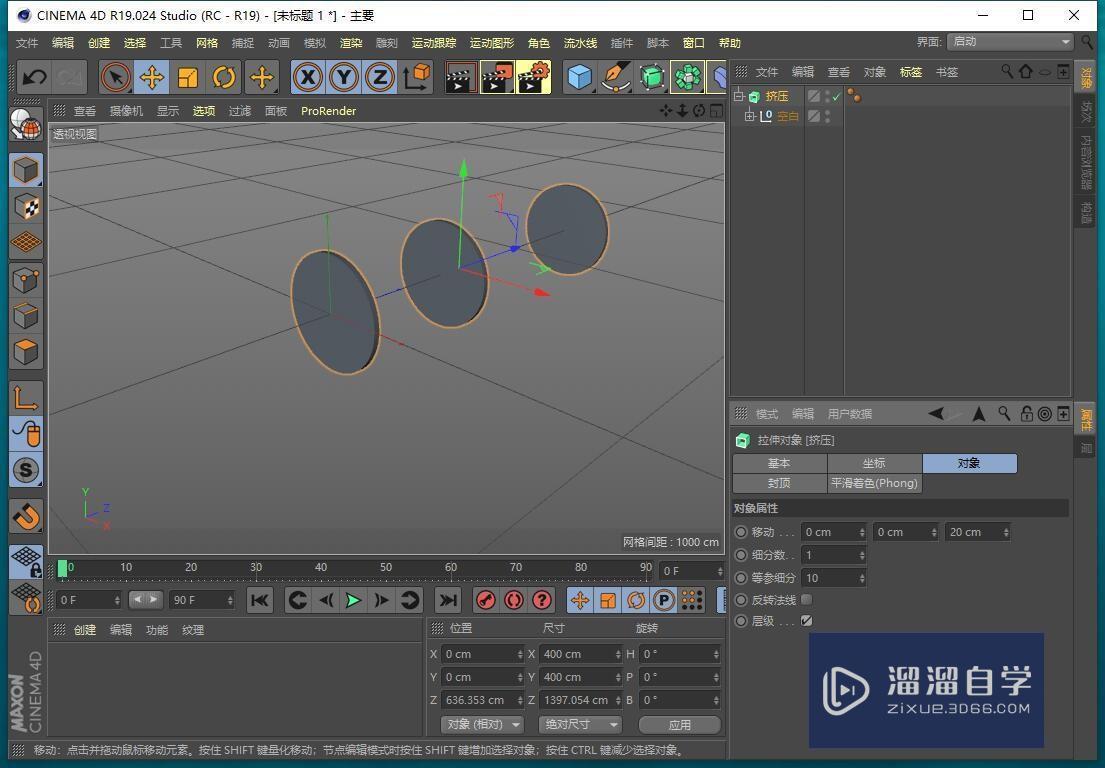
总结:
1、我们长按箭头所指的画笔工具。2、选择菜单中的圆环。3、按住键盘CTRL,鼠标左键拖动y轴进行复制。4、框选所有图层,按下键盘Alt+G编组。5、再次按住Alt,鼠标左键按住细分曲面,选择挤压。6、这时我们发现所有图形并没有被批量挤压,所以需要勾选箭头所指的层级。7、这样所有图形就被批量挤压出来了。
相关文章
距结束 05 天 05 : 19 : 23
距结束 00 天 17 : 19 : 23
首页







